Smartphones Android apporter un peu de grande prouesse multitâche, ce qui avec les récents fleurons haut de gamme d’ emballage 4 à 6 Go de RAM. La performance multitâche semble s’être améliorée et l’interface multitâche semble trop grande , mais la commutation entre les applications est pas très intuitive ou rapide. Alors que Android Nougat type de résout ce problème avec son Alt + Tab comme commutation d’applications lorsque vous double pression sur le bouton multitâche, pas tout le monde allez obtenir la mise à jour Nougat pendant un certain temps. Donc, si vous voulez basculer entre les applications rapidement sur Android, voici la solution:
Basculer entre vos dernières applications avec Last App Switcher
La dernière application App Switcher (gratuite) vous permet de basculer entre votre application actuelle et la dernière avec un robinet . Sons pratique, non? Eh bien, c’est parce qu’il est certainement! Après avoir installé l’application, vous devrez donner l’accès à l’ utilisation de l’ application. Vous pouvez simplement taper sur « Apps avec accès d’utilisation des boutons que vous voyez lorsque vous ouvrez l’application, puis » activer Last App Switcher.
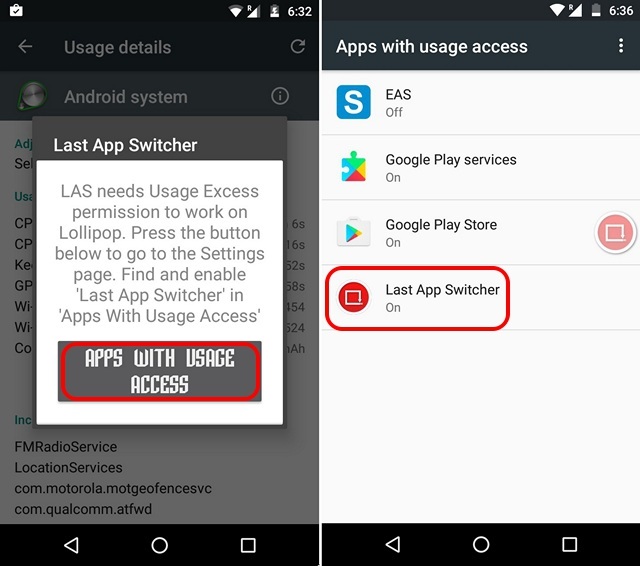
Vous verrez Last App Switcher icône flottante, que vous pouvez simplement appuyer sur pour aller à la dernière application et appuyez à nouveau pour revenir. La bonne chose à propos de l’application est il fonctionne hors de la boîte. Vous pouvez fermer le bouton flottant en tapant sur près de notification LAS.
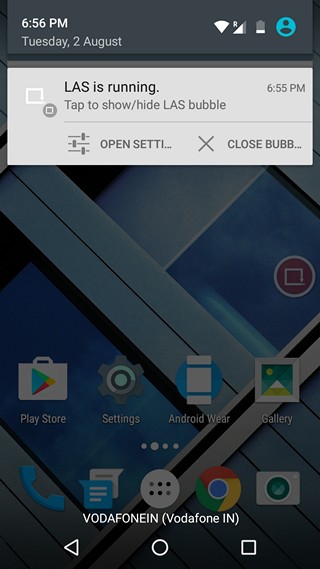
Remarque : La dernière application App Switcher ne passe pas à la dernière application pendant 5 secondes lorsque vous appuyez sur le bouton d’accueil. Ceci est censé être une limitation Android.
Basculer entre les différentes applications avec Easy App Switcher
Si vous souhaitez passer à des applications multiples sur la route et pas seulement la dernière application, vous pouvez utiliser l’application facile App Switcher (gratuit). L’application apporte le meilleur des deux mondes, ce qui signifie que vous pouvez utiliser l’application pour passer à la dernière application ou vous pouvez l’utiliser passer à l’ un de vos applications préférées.
Comme LAS, vous devrez d’abord donner l’accès à l’utilisation de l’application. Une fois cela fait, vous verrez une icône flottante. Vous pouvez définir des actions différentes pour l’application comme show app précédente ou spectacle flottant icône, si vous voulez l’utiliser pour de multiples applications. Vous pouvez également utiliser l’icône pour aller à la maison, le dos ou ouvrir l’écran récent / multitâche.
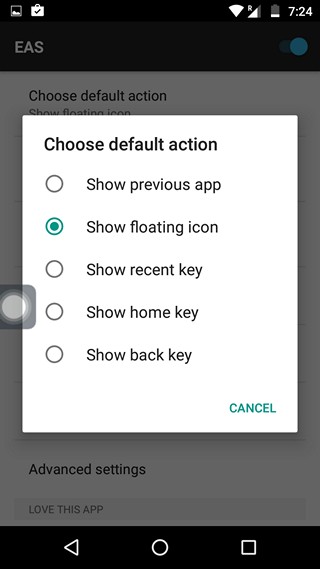
Si vous l’utilisez pour passer à de multiples applications, vous pouvez aller à l’application et Ajouter applications préférées. Une fois que vous avez ajouté vos applications préférées, vous pouvez sauter à eux avec facilité, en appuyant simplement sur l’icône flottante.
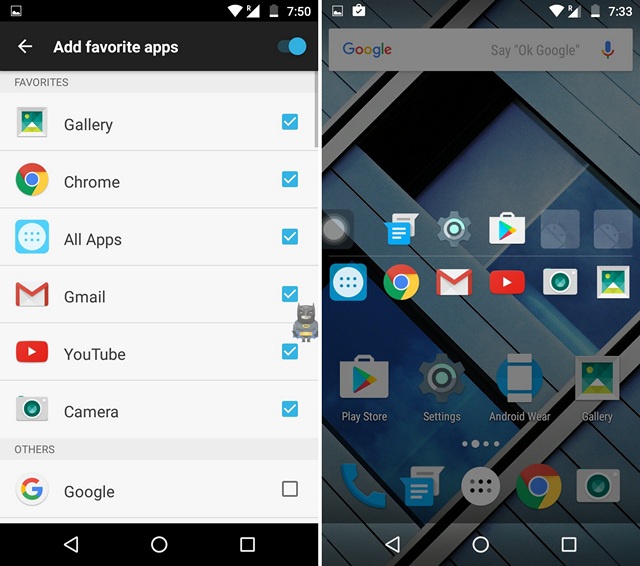
Le panneau flottant comporte deux sections, la première pour les applications récentes et le second pour vos applications préférées. Vous pouvez les fusionner en allant dans Paramètres avancés et de vérifier la Fusionner les icônes d’application option.
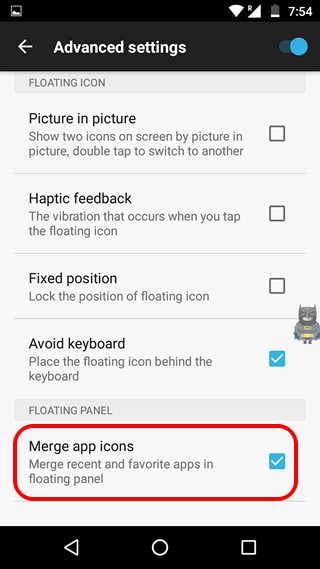
Autres options de l’application incluent la possibilité de personnaliser l’icône flottante, son panneau, la position de l’icône fixer et plus encore. En outre, l’application apporte son propre tiroir app, que vous pouvez vérifier en tapant sur l’icône EAS dans le panneau flottant.
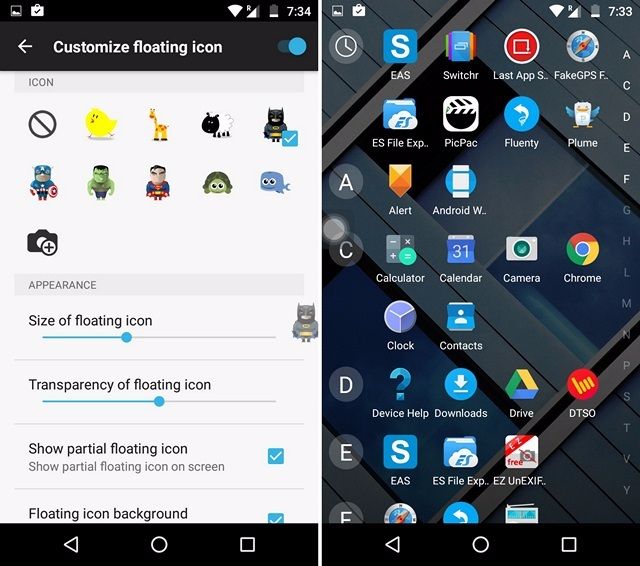
Si vous souhaitez accéder à un panneau d’application via un geste, vous pouvez vérifier Switchr, qui est une application très populaire , mais lors de nos tests, nous ne sommes pas satisfaits de la performance de l’application. De plus, il n’a pas été mis à jour depuis longtemps, ce qui nous rend sceptique quant à son avenir.
Via : beebom